Windows Outlook 配置企业通讯录(LDAP)同步步骤?
时间:2017-02-28 23:15 作者:阿明SEOWindows Outlook 配置企业通讯录(LDAP)同步步骤
适用于:Outlook 2016 及以上版本用户,使用阿里企业邮箱的企业用户
阿里云邮箱支持企业通讯录同步,方便您在发邮件时通过通讯簿查找收件人信息。
前提条件
已开通阿里企业邮箱
有效的企业账号密码
PC已安装Outlook客户端
一、Windows端 Outlook 配置步骤
1. 打开 Outlook,点击 “工具” → 账户设置:
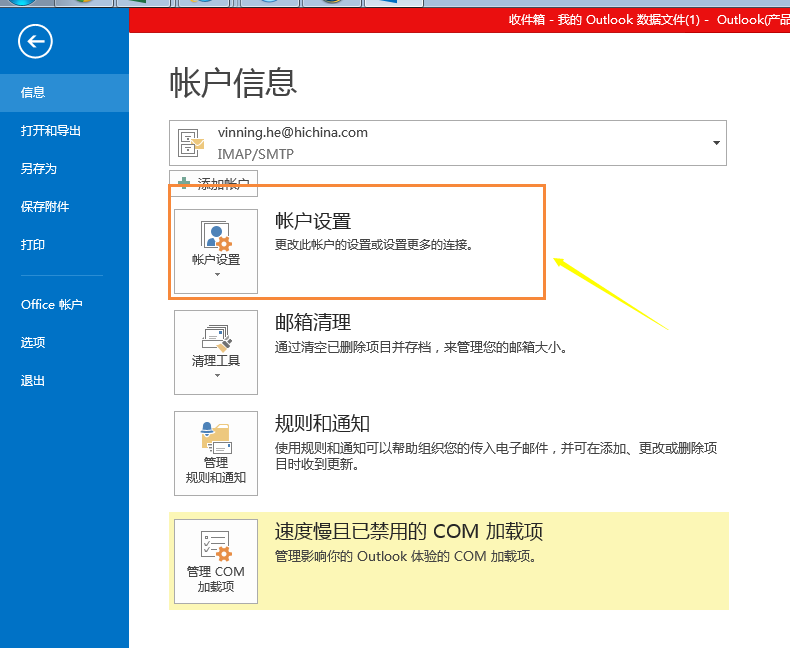
2. 在弹出的对话框中点击 通讯簿 → 新建:
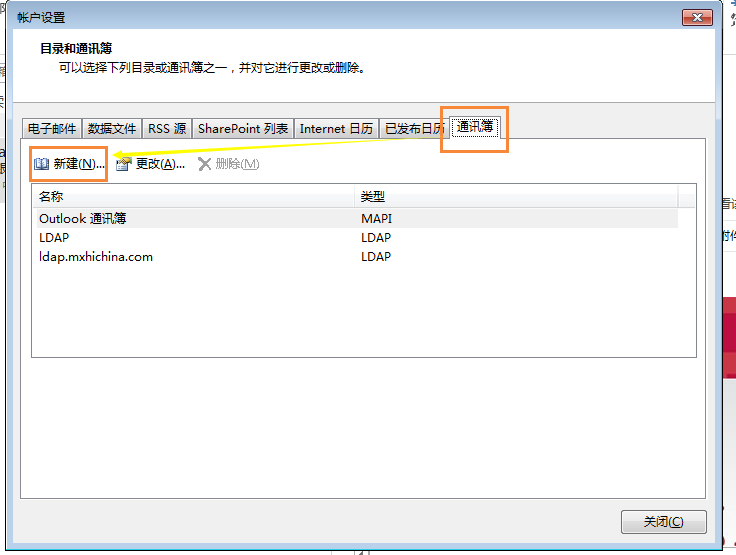
3. 选择 Internet 目录服务(LDAP),点击“下一步”:

4. 按照以下信息填写服务器配置:
- 服务器名称:ldap.mxhichina.com
- 勾选:此服务器要求我登录
- 用户名:您的邮箱地址(如 vinning.he@hichina.com)
- 密码:您的邮箱密码
- 注意:不要勾选“要求安全密码验证(SPA)”
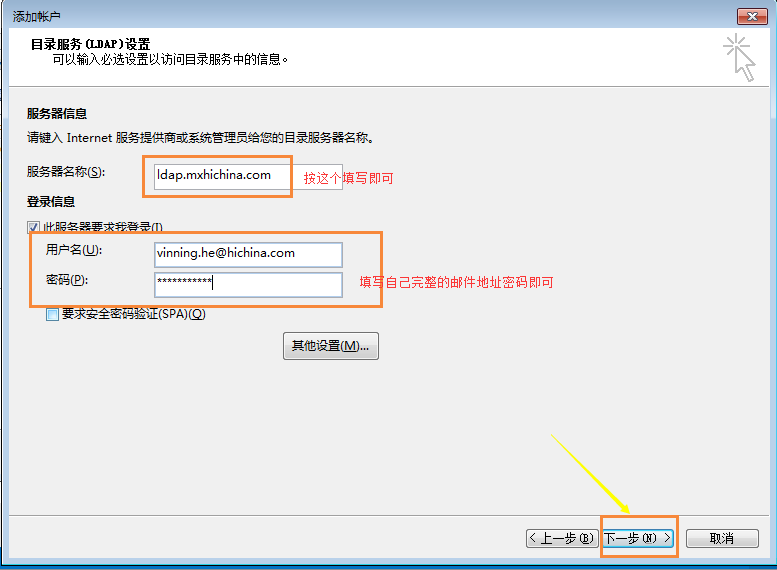
5. 点击 其他设置 → 在弹出窗口中点击“确定”:
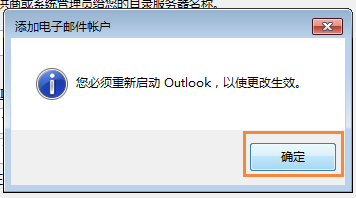
6. 在“其他设置”对话框中参考以下图示完成配置:

7. 点击“下一步” → 完成 → 关闭对话框。
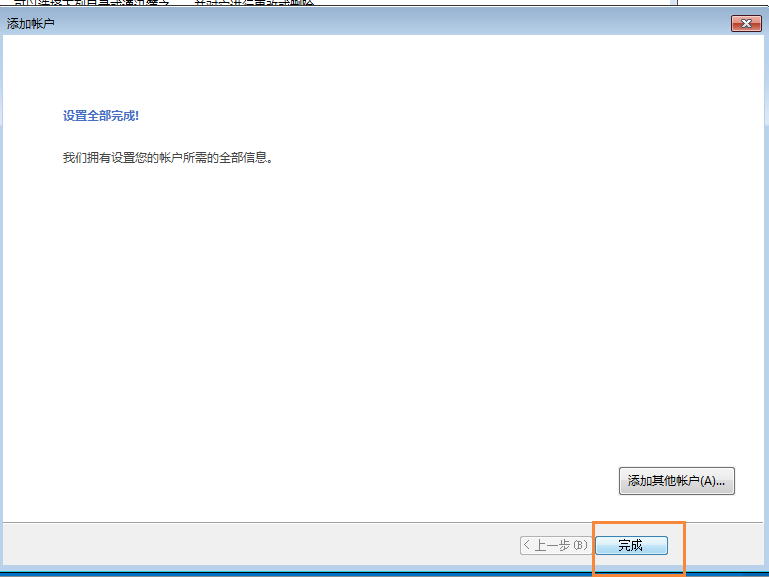
8. 重启 Outlook(必须重新启动才会生效)。
9. 打开通讯录 → 点击“工具” → “选项”,设置搜索顺序:

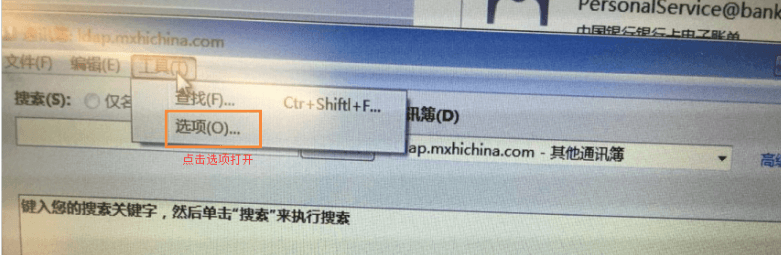
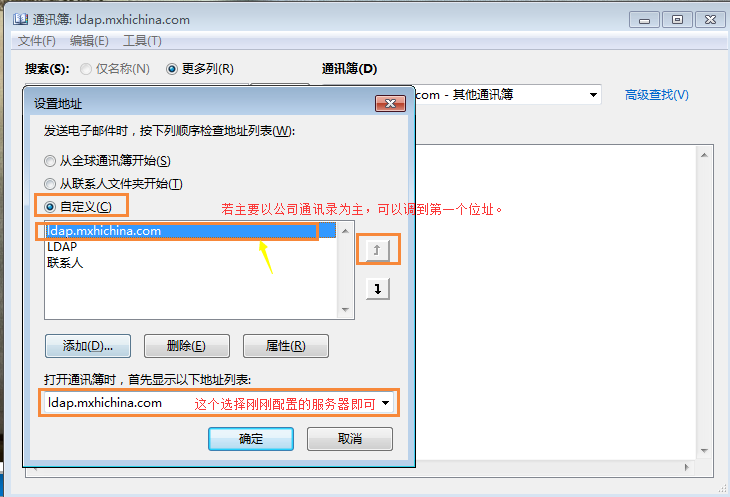
二、Mac 端 Outlook 配置步骤
1. 打开 Outlook → 添加 目录服务:
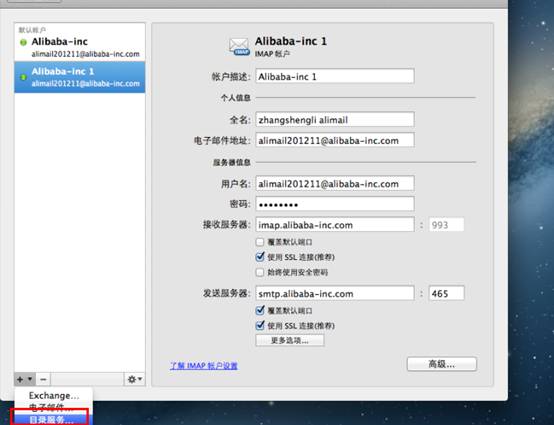
2. 填写 LDAP 配置信息:
- 服务器:ldap.mxhichina.com
- 端口:636
- 连接方式:使用 SSL
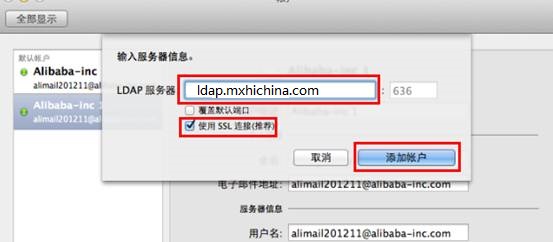
3. 验证方式选择:用户名和密码
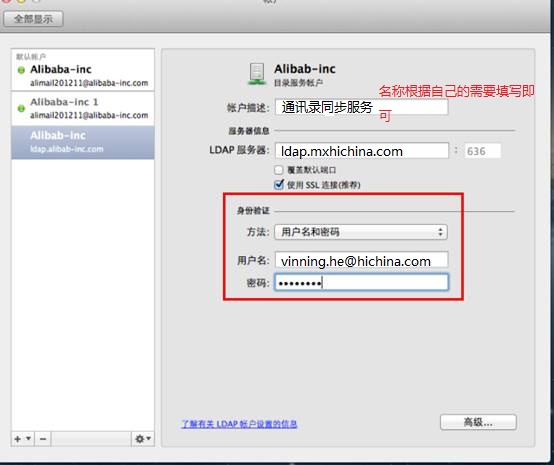
三、Mac 本地通讯录配置步骤(Mail 端)
1. 打开“通讯簿”应用 → 通讯录 → 偏好设置
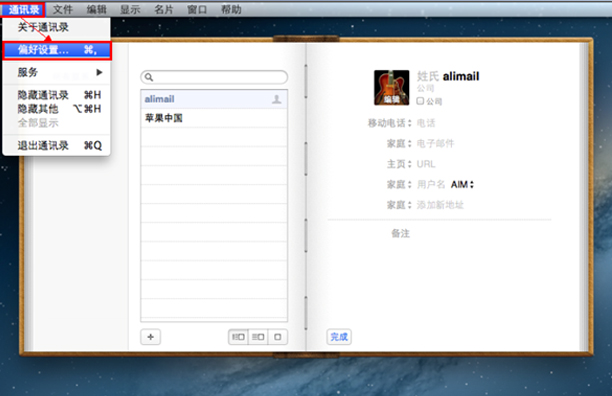
2. 点击“添加” → 帐号类型选择 LDAP:
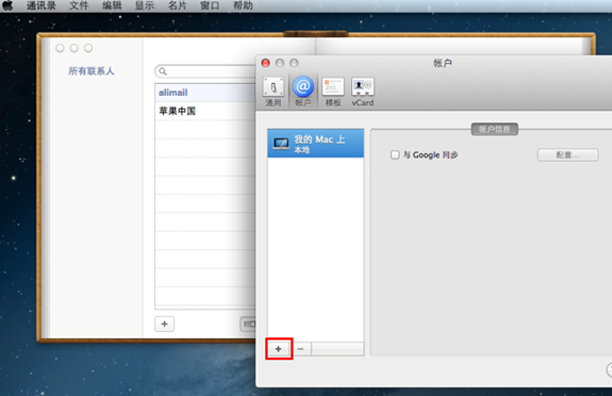
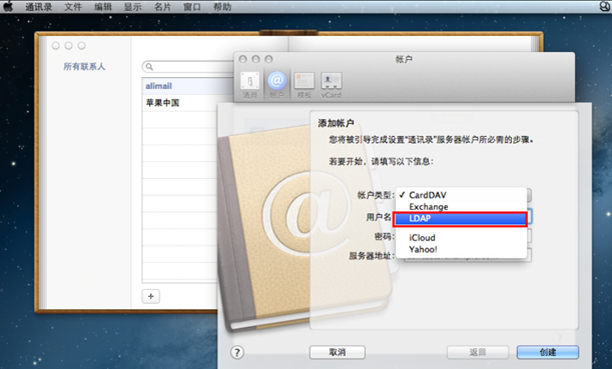
3. 输入服务器信息:
- 服务器地址:ldap.mxhichina.com
- 端口:636
- SSL:开启
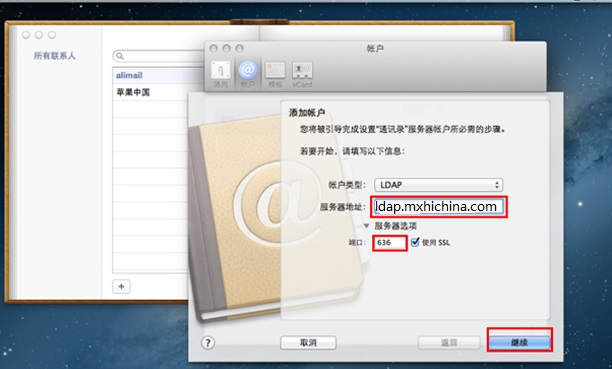
4. 输入登录账户信息,点击“创建”即可完成:
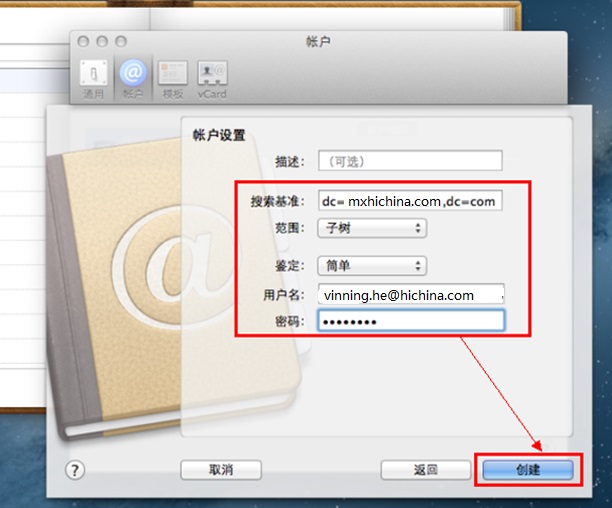
温馨提示:如同步失败,请检查您的邮箱账号、密码、SSL端口是否填写正确。如仍有问题,建议联系企业邮箱服务商技术支持。
TAG标签:
常见问题
TAG标签

